Cada día más, vamos a utilizar la Power Platform, para trabajar con Business Central. Hoy voy a enseñaros como crear ofertas de venta con una Power App y convertirla en Pedido. Todo ello, sin escribir nada de AL. Solamente utilizando las API estandar. Puedes encontrar la documentación oficial aquí:
https://learn.microsoft.com/es-es/dynamics365/business-central/dev-itpro/api-reference/v2.0/
Diseñando mi App
En el siguiente video, podrás ver paso a paso como crear tu App y como conectar con Business Central.
Conexión a datos
Mediante el conector de Business Central, agregaremos datos a nuestra App:
Una vez seleccionado el entorno y la empresa a la que nos queremos conectar, traeremos las tablas que nos interesan:
Enlazando datos a los controles
Primero, usaremos la tabla 'customers' para enlazarlo a un desplegable:
En una galería pondremos los artículos (tabla 'items') de Business Central. Si quisieras filtrar artículos o bien ordenarlos, tendrías que hacerlo aquí:
Los controles de la galería de los productos, son etiquetas, a las que añadiríamos una caja de texto para introducir las cantidades y un icono para añadirlas al pedido:
En el OnSelect del icono '+' lo que hago es rellenar la colección interna "oferta" con los datos que obtenemos de thisItem (recuerda que thisItem corresponde al registro - producto seleccionado) y a la cantidad solicitada en TextInput.
En una segunda galería, iremos mostrando los artículos "ofertados" con la posibilidad de eliminarlos:
Remove(Oferta;ThisItem)
Crear oferta en Business Central
La creación de la oferta en Business Central, la realizaremos mediante un botón en dos pasos.
Primero creamos la cabecera (salesQuotes) obteniendo el ID y el número de oferta, que guardamos en sus correspondientes variables:
Después creamos las líneas (salesQuoteLines) mediante la instrucción ForAll y la instrucción Patch.
Convertir una oferta en Pedido
Una vez creada la oferta en Business Central y disponiendo de su ID en una variable, creamos un Flujo de Power Automate, que nos permita ejecutar una acción:
Power Automate, preguntará a Power App, por el ID de la oferta a convertir en pedido.
El flujo se lo asignamos a un botón, para que se ejecute cuando queramos:
Conclusiones
Ponme en comentarios cualquier duda.
Recuerda que puedes seguirme en
Twitter: https://twitter.com/rccorella
Youtube: https://www.youtube.com/@rcorella donde podrás encontrar muchos contenidos interesantes







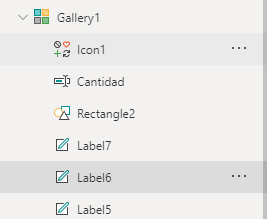

















No hay comentarios:
Publicar un comentario